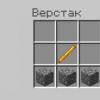บ่อยครั้งในฟอรัมต่างๆ ผู้ใช้ถามว่ามี T9 บน iPhone หรือไม่ คุณลักษณะนี้ทำงานอย่างไร จะเปิดหรือปิดอย่างไร? ท้ายที่สุด จะสะดวกและง่ายกว่าสำหรับผู้ที่ใช้โหมดแก้ไขอัตโนมัติในการพิมพ์ข้อความ ในขณะที่บางคนรู้สึกไม่สบาย ลองคิดออกด้วยกัน
อันที่จริงไม่มี T9 บน iPhone ตัวเลือกนี้ใช้กับสมาร์ทโฟนปุ่มกดรุ่นเก่า ซึ่งคุณต้องจำกัดตัวเองให้เหลือเพียง 9 ปุ่มเท่านั้น ซึ่งมีหน้าที่กำหนดชุดตัวเลข ตัวอักษร และสัญลักษณ์ สำหรับ iPhone มีโหมดแก้ไขอัตโนมัติ แต่จากนิสัย พวกเขายังเรียกมันว่า T9
สาระสำคัญของมันคืออะไร? การแก้ไขอัตโนมัติขึ้นอยู่กับการควบคุมสิ่งที่ผู้ใช้เขียนในช่องข้อความ นอกจากนี้ โปรแกรมจะแก้ไขสิ่งที่เขียนโดยอัตโนมัติหากจู่ๆ พบว่ามีคำที่ไม่คุ้นเคย
การแก้ไขอัตโนมัติพยายามคาดเดาการกระทำของคุณและแนะนำตัวเลือกที่คิดว่าคุณต้องการพิมพ์จากพจนานุกรมของมัน ยิ่งกว่านั้นหากผู้ใช้ไม่ตอบสนองในทางใดทางหนึ่งกับหน้าต่างป๊อปอัปนั่นคือไม่คลิกที่กากบาทปฏิเสธคำนี้จะมีการแทนที่อัตโนมัติ แค่กดแป้นเว้นวรรคแล้วพิมพ์คำอื่นต่อก็เพียงพอแล้ว
ในบางกรณี การแทนที่ดังกล่าวกลายเป็นเรื่องสมเหตุสมผล แต่บางครั้ง แทนที่จะเป็นข้อความที่เข้าใจได้ใน viber, vk หรือ vatsap มันกลับกลายเป็นเรื่องไร้สาระ
มากที่นี่ขึ้นอยู่กับผู้ใช้ เจ้าของอุปกรณ์ iOS บางคนจะปรับให้เข้ากับรูปแบบการพิมพ์นี้ได้อย่างรวดเร็ว เมื่อคุณต้องการติดตามว่าโปรแกรมมีอะไรบ้าง เป็นผลให้พวกเขาสามารถเขียน SMS จากสมาร์ทโฟนได้อย่างรวดเร็ว แต่มีคนที่เรียกว่า T9 เท่านั้นที่เข้าไปยุ่ง เนื่องจากการแทนที่คำอัตโนมัติ พวกเขาได้รับข้อความที่เข้าใจยากและแม้แต่ข้อความแปลก ๆ
ดังนั้น หากการแก้ไขอัตโนมัติไม่ช่วยเพิ่มความเร็วในการพิมพ์ข้อความของคุณ ทางที่ดีควรปิด วิธีการทำเช่นนี้ - ค้นหาเพิ่มเติม
สำหรับการอ้างอิง! คุณสมบัติแก้ไขอัตโนมัติเปิดใช้งานโดยค่าเริ่มต้นบน iPhone

จะปิดการใช้งานและเปิดใช้งาน t9 บน iphone ได้อย่างไร?
การลบคำที่แก้ไขอัตโนมัติออกจากรายการตัวเลือกที่ใช้งานนั้นทำได้ง่าย ขั้นตอนนี้จะใช้เวลาไม่เกินสองสามนาที และไม่สำคัญว่าคุณมี iPhone รุ่นใด - 4, 4s, 5s, 6, SE, 7, 8 หรือ X ทุกอย่างเสร็จสิ้นในสองสามขั้นตอน:
- ไปที่เมนู "การตั้งค่า" บน iPhone
- ไปที่ส่วน "พื้นฐาน"
- ถัดไป เลื่อนหน้าลงเล็กน้อยแล้วแตะที่ส่วนย่อย "แป้นพิมพ์"
- ปิดใช้งานตัวเลือก "แก้ไขอัตโนมัติ" โดยเลื่อนแถบเลื่อนไปที่ตำแหน่งที่ไม่ใช้งาน
- เราดีใจที่ T9 จะไม่รบกวนกระบวนการเขียน SMS หรือข้อความในโปรแกรมส่งข้อความโต้ตอบแบบทันทีอีกต่อไป
ในทางตรงกันข้าม ในการเปิดใช้การแก้ไขอัตโนมัติ เราคิดว่ามันเข้าใจได้ เพียงเปิดใช้งานสวิตช์เพื่อให้ไฟเป็นสีเขียว
สำหรับการอ้างอิง! พยายามทำความคุ้นเคยกับการพิมพ์โดยเปิดใช้ตัวเลือกแก้ไขคำอัตโนมัติ คุณลักษณะนี้มีประโยชน์มาก โดยเฉพาะอย่างยิ่งถ้าบางครั้งคุณต้องเขียนคำที่ยุ่งยากและคำยาวๆ ต่างๆ

ปรับแต่งสำหรับตัวคุณเอง
เราขอแนะนำให้คุณลองตั้งค่า "แก้ไขอัตโนมัติ" และโดยทั่วไปแล้วจะเป็นการโทรด่วนสำหรับตัวคุณเอง เพื่อให้ตัวเลือกเหล่านี้ช่วยคุณได้อย่างแท้จริงเมื่อพิมพ์และแชท ยิ่งไปกว่านั้น มันง่ายที่จะทำ เปิดส่วน "ทั่วไป" ในการตั้งค่าของอุปกรณ์ iOS และเลือกรายการ "แป้นพิมพ์" จากนั้นเลือก "แก้ไขอัตโนมัติ" ที่นี่คุณสามารถ:
- สอนคำศัพท์ใหม่ของเธอตัวอย่างเช่น ในส่วนย่อย "แป้นพิมพ์" ให้แตะบล็อก "ตัวย่อ" จากนั้นคลิกที่ตัวย่อใหม่ เขียนวลีแบบเต็มและเวอร์ชันย่อ - ตัวย่อเดียวกัน คลิกบันทึก ตอนนี้พยายามสร้างข้อความและเขียนตัวย่อ ระบบจะเสนอเวอร์ชันเต็มให้คุณ - แค่แตะหรือกดแป้นเว้นวรรคก็เพียงพอแล้ว
- ขอให้พวกเขาเน้นคำที่สะกดผิดในการดำเนินการนี้ เพียงเปิดใช้งานตัวเลือก "การสะกดคำ"
- เปิดใช้งานโหมดที่คุณจะได้รับตัวเลือกสำหรับการดำเนินการต่อวลี(ระบบจะพิจารณาการสนทนาก่อนหน้าของคุณ รูปแบบการเขียน และคำที่ใช้บ่อยที่สุด) คุณสามารถทำได้ในส่วนย่อย "แป้นพิมพ์" โดยเปิดใช้งานตัวเลือกที่เรียกว่า "การพิมพ์แบบคาดเดา"
- ตั้งค่าอักษรตัวพิมพ์ใหญ่เริ่มต้นของคำหากคำเหล่านั้นมาก่อนในประโยค. เพียงเปิดคุณสมบัติ "ออโต้แคป"
สุดท้ายนี้ เราจะพูดถึงประเด็นสำคัญอีกประเด็นหนึ่ง มันเกี่ยวข้องกับวิธีการล้างพจนานุกรม T9 บน iPhone หรือไม่? ในขณะที่คุณใช้งาน คำที่เติมโดยไม่ได้ตั้งใจหรือสะกดผิดจำนวนมากสะสมอยู่ที่นี่ซึ่งขัดขวางการพิมพ์ด้วยความเร็ว ดังนั้นจึงต้องรีเซ็ตพจนานุกรมการแก้ไขอัตโนมัติของ iOS เป็นระยะ ในการตั้งค่า ไปที่ส่วน "ทั่วไป" แตะที่รายการ "รีเซ็ต" และเลือก "รีเซ็ตพจนานุกรมคีย์บอร์ด" การทำเช่นนี้จะเป็นการลบคำ (รวมถึงรูปแบบที่ผิดพลาด - ตัวอย่างเช่น "สายลับ" แทนที่จะเป็น "สลีป") ที่เพิ่มเข้ามาระหว่างการใช้งานอุปกรณ์
อันที่จริงมันไม่ได้เรียกว่า T9 เลย แต่ “ แก้ไขอัตโนมัติ". คนยังใช้คำว่า " แก้ไขอัตโนมัติ". ฟีเจอร์นี้เปิดใช้งานบนอุปกรณ์ Apple โดยค่าเริ่มต้น ดังนั้นผู้ใช้ iPhone จะได้รับผลกระทบจากความเสียหายของอุปกรณ์ตั้งแต่เริ่มใช้งาน โชคดีที่การปิด T9 และหลีกเลี่ยงความรู้สึกไม่สบายนั้นเป็นเรื่องง่าย
« แก้ไขอัตโนมัติ» จอภาพ อะไรผู้ใช้เขียนในช่อง " ข้อความ" ข้อความ. ถ้าเขาใช้คำที่ไม่คุ้นเคยกับโปรแกรม” แก้ไขอัตโนมัติ» เชื่อว่าผู้ใช้เข้าใจผิด และเสนอตัวเลือกที่ถูกต้อง (ในความเห็นของเธอ) คำที่แก้ไขจะปรากฏเหนือคำที่คอมไพเลอร์ป้อน
ผู้ใช้ต้องคลิกที่ "กากบาท" และปิดตัวเลือกที่ T9 เสนอให้ ถ้าเขาคลิกที่ช่องว่าง คำที่เขาเขียนจะถูกแทนที่ด้วยคำบนสุด ปัญหาอยู่ในนั้น: เจ้าของ iPhone เมื่อพิมพ์ลืมกด "กากบาท" ตลอดเวลา” - ด้วยเหตุนี้แทนที่จะเป็นข้อความที่สมเหตุสมผลจึงได้รับเรื่องไร้สาระ
« แก้ไขอัตโนมัติควรจะช่วยเพิ่มความเร็วในการพิมพ์ข้อความ SMS แต่มีผลตรงกันข้าม เหตุผลง่ายๆ: มีคำสแลงจำนวนมากในภาษารัสเซียและมีคำใหม่ปรากฏขึ้นอย่างต่อเนื่อง - อนิจจาเป็นไปไม่ได้ที่จะสอนโปรแกรม "คนทั่วไปของรัสเซีย" และทำให้เป็นไปตามแนวโน้มคำพูด
จะปิดการใช้งาน T9 ได้อย่างไร?
หากฟังก์ชันไม่มีประสิทธิภาพ ควรปิดใช้งานฟังก์ชันดังกล่าว คุณสามารถลบ T9 บน iPhone ได้ในไม่กี่ขั้นตอน:
ขั้นตอนที่ 1.ไปที่ " การตั้งค่า” และเลือกส่วน “ หลัก».

ขั้นตอนที่ 2. เลื่อนลงและค้นหาส่วนย่อย " แป้นพิมพ์».

ขั้นตอนที่ 3. สลับสวิตช์สลับ " แก้ไขอัตโนมัติ» ไปยังตำแหน่งที่ไม่ใช้งาน

ได้เวลาหายใจได้ง่ายขึ้นแล้ว - T9 จะไม่รบกวนกระบวนการเขียน SMS รวมถึงข้อความในโปรแกรมส่งข้อความโต้ตอบแบบทันทีอีกต่อไป Viberและ แอพอะไร.
ในส่วน "แป้นพิมพ์" คุณไม่เพียงแต่ปิด T9 ได้เท่านั้น แต่ยังทำการตั้งค่าอื่นๆ อีกมากที่เจ้าของ iPhone ส่วนใหญ่ไม่รู้ด้วยซ้ำ เช่น เพิ่มแป้นพิมพ์ใหม่ในภาษาฮิบรู จีน เกาหลี และภาษาอื่นๆ ตั้งค่าตัวย่อที่แก้ไขอัตโนมัติ ("etp" ใน "อื่นๆ")
จะเปิดใช้งาน T9 ได้อย่างไร?
มีเหตุผลที่จะเปิด " แก้ไขอัตโนมัติ» ในลักษณะเดียวกับที่ปิด - คุณเพียงแค่เลื่อนตัวเลื่อนไปยังตำแหน่งที่ใช้งาน คำถามหลักคือ: ควรเปิดใช้งานคุณลักษณะนี้หรือไม่ และถ้าเป็นเช่นนั้น เพราะอะไร?
อันที่จริง T9 ไม่ได้ไร้ประโยชน์อย่างที่ผู้ใช้คิด เพราะเธอสามารถเรียนรู้. ตัวอย่างเช่น หากคุณตั้งค่าคำย่อสำหรับคำที่ยุ่งยากเหล่านั้นซึ่งคุณถูกบังคับให้ใช้อย่างต่อเนื่อง จะช่วยประหยัดเวลาในการติดต่อสื่อสารได้มาก
สอน " แก้ไขอัตโนมัติ» คำใหม่อาจเป็นดังนี้:
ขั้นตอนที่ 1. ในส่วนย่อย " แป้นพิมพ์» ค้นหาบล็อก « ตัวย่อ” และคลิกที่ “ ใหม่ การลดน้อยลง».

ขั้นตอนที่ 2. ในทุ่งนา วลี" และ " การลดน้อยลง» เขียนวลีที่ยุ่งยากทั้งหมดและรูปแบบที่ตัดทอน (เช่น ตัวย่อ) ตามลำดับ

ขั้นตอนที่ 3. ลองเขียน SMS - เพิ่มตัวย่อลงในเนื้อหาของข้อความ

« แก้ไขอัตโนมัติ"แนะนำให้ใช้ประโยคขยาย คลิก " ช่องว่าง” และตัวย่อจะถูกแทนที่ด้วยวลีเต็มทันที
บทสรุป
ผู้ใช้ iPhone ส่วนใหญ่มักมองข้าม T9 - พวกเขาประสบปัญหาการรบกวนของฟังก์ชันนี้อยู่ตลอดเวลา แต่พวกเขาไม่ได้พยายามปิดเครื่อง แม้ว่าจะทำได้ด้วยขั้นตอนง่ายๆ ไม่กี่ขั้นตอนก็ตาม ไม่จำเป็นต้องปิดเครื่องเพราะ T9 บน iPhone ไม่เพียงแต่สามารถ "พูดในล้อ" เท่านั้น แต่ยังเป็น "ผู้ช่วยที่ดี" ด้วย - คุณเพียงแค่ต้องใช้เวลาพอสมควรเพื่อเติมคำศัพท์
คุณเคยมีประสบการณ์ในการส่งข้อความหาเพื่อนหรือผู้ปกครองแล้วกดส่งโดยตั้งใจจะพูดอะไรที่จริงจังมากๆ แล้วจู่ๆ คนที่คุณกำลังคุยด้วยก็ตอบกลับด้วยอิโมจิจำนวนมาก หรือพวกเขาอาจจะสับสนและโกรธเกี่ยวกับสิ่งที่คุณเพิ่งส่งไป การแก้ไขอัตโนมัติของ iOS สามารถตั้งค่าคุณได้หรือไม่?

นี่คือสิ่งที่สามารถเกิดขึ้นได้กับการแก้ไขอัตโนมัติ
เขินอาย คุณตรวจสอบสิ่งที่คุณส่งซ้ำอีกครั้ง และนี่คือ - ความผิดพลาดที่เห็นได้ชัด! แม้แต่ผู้ใช้ iPhone ที่มีประสบการณ์ก็ประสบกับสิ่งนี้ คุณอาจคิดว่าข้อผิดพลาดดังกล่าวเป็นเรื่องปกติธรรมดา ผลลัพธ์ที่ได้อาจค่อนข้างตลกหรือน่าอายทีเดียว ไม่ต้องขอบคุณการแก้ไขอัตโนมัติของ iOS บางคนถึงกับระบุถึงความสัมพันธ์ที่พังทลายกับการแก้ไขอัตโนมัติ แค่คิดว่านั่นคือการสนทนาทางธุรกิจหรือการออกเดทของคุณเมื่อคุณเขียน!
เนื่องจากคุณไม่สามารถตรวจจับจุดบกพร่องก่อนโพสต์ได้ทุกครั้ง โปรดแก้ไขที่ต้นเหตุ หยุดส่งข้อความที่สับสนด้วยการควบคุมคุณสมบัติการแก้ไขอัตโนมัติของ iOS อย่างสมบูรณ์
นี่คือห้าวิธี:
1. การแก้ไขอัตโนมัติได้รับการฝึกฝนมาเป็นอย่างดี
การแก้ไขอัตโนมัติของ iOS มีเสน่ห์ของมัน จะช่วยให้คุณประหยัดเวลาในการส่งข้อความได้จริงๆ มันเรียนรู้จากคุณเช่นกันและแก้ไขคำตามคำศัพท์ที่คุณใช้บ่อยที่สุด

แก้ไขอัตโนมัติเรียนรู้จากคุณโดยคำนึงถึงคำที่คุณต้องการมากที่สุด
หากคุณรีบร้อนและตั้งใจที่จะพิมพ์ "แทน" คุณอาจได้รับคำแนะนำอยู่แล้ว แม้ว่าคุณจะเพิ่งพิมพ์ตัวอักษรตัวแรกก็ตาม อย่างไรก็ตาม การคลิกที่คำที่คุณเลือก แสดงว่าคุณกำลังสอนฟังก์ชันแก้ไขอัตโนมัติว่าเป็นคำที่คุณต้องการ แม้ว่าบางครั้งจะสะดวก แต่ก็สร้างปัญหาได้เช่นกัน
ครั้งต่อไปที่คุณเริ่มพิมพ์คำว่า "แทน" คำนั้นอาจปรากฏขึ้นในข้อความทันที แต่ถ้าคุณหมายถึงคำอื่นล่ะ? ตอนนี้คุณต้องลบสิ่งนี้และป้อนอีกครั้ง หรือถ้าคุณไม่สังเกตว่าการแก้ไขอัตโนมัติของ iOS กำหนดคำนั้นเอง และคุณส่งข้อความด้วยความสับสน
ดังนั้นให้แน่ใจว่าคุณได้รู้จักคุณลักษณะการแก้ไขอัตโนมัติเป็นอย่างดี คุณสามารถทำได้โดยพิมพ์คำสองสามคำที่คุณคิดว่าคุณใช้บ่อย จากนั้นคำเหล่านี้จะถูกจัดเรียงเป็นประโยคและคำที่แก้ไขอัตโนมัติ เมื่อคุณฝึกการแก้ไขอัตโนมัติได้ดี คุณลักษณะนี้จะช่วยคุณประหยัดเวลาและแรงงานเมื่อพิมพ์
2. ปิดระบบช่วยสะกดคำ
ตอนนี้ หากคุณพบว่าคำแนะนำในการแทนที่คำกำลังรบกวนคุณและเพิ่มความยุ่งยากของคุณ ให้ปิดระบบช่วยสะกดคำ จากนั้นคุณสามารถป้อนข้อมูลใด ๆ ได้อย่างอิสระ และคุณลดความเสี่ยงของการแก้ไขอัตโนมัติของ iOS

จะปิดการใช้งานระบบช่วยสะกดคำได้อย่างไร?
เพียงทำตามขั้นตอนเหล่านี้:
- เมื่ออยู่ในแอปพลิเคชัน "ข้อความ» ค้นหาปุ่ม « คีย์บอร์ด". ที่นี่คุณเปิดใช้งาน อิโมจิ.
- คลิกที่ปุ่มนี้เพื่อ ปิดการใช้งานตัวเลือก " คำทำนาย". และคุณทำ
- หากคุณต้องการเปิดใช้งานระบบช่วยสะกดคำอีกครั้ง เพียงเปิดใช้งานอีกครั้งโดยใช้ปุ่มบนแป้นพิมพ์ของคุณ
สำหรับผู้ใช้ iOS 10 คุณมีทางเลือกอื่น:
- เปิดเมนู "การตั้งค่า" ระบบปฏิบัติการ.
- หา ทั่วไปและในนั้นคลิก " คีย์บอร์ด".
- คุณจะเห็นตัวเลือก คำทำนาย. ปิด (หรือเปิดถ้าจำเป็น)
การจำกัดการใช้ตัวช่วยสะกดคำ การแก้ไขอัตโนมัติของ iOS จะถือว่าการพิมพ์ผิดของคุณเป็นคำที่คุณต้องการ นอกจากนี้ คุณยังสามารถหลีกเลี่ยงป๊อปอัปคำแนะนำที่น่ารำคาญ (ซึ่งอาจไม่สมเหตุสมผลด้วยซ้ำ) เมื่อคุณกำลังพิมพ์
3. สร้างทางลัดด้วยการแทนที่ข้อความ
อีกวิธีหนึ่งในการแก้ไขอัตโนมัติของ iOS คือการใช้แป้นพิมพ์ลัด แทนที่จะปิดคุณสมบัตินี้ ทำไมคุณไม่ทำให้มันทำงานแทนล่ะ
ตัวอย่างเช่น หากคุณบอกเพื่อนว่า "แล้วเจอกันใหม่" คุณสามารถสร้างป้ายกำกับด้วยวลีนี้ได้ ครั้งต่อไปที่คุณพิมพ์ตัวอักษรที่ดูเหมือนสุ่มเหล่านั้น iOS จะแก้ไขให้ถูกต้องโดยอัตโนมัติสำหรับวลีที่ถูกต้อง การทำเช่นนี้จะทำให้ฟีเจอร์แก้ไขอัตโนมัติทำงานได้ดีและประหยัดเวลาในการพิมพ์ มีประโยชน์มากเมื่อคุณรีบไปทำงาน กิน และเขียนข้อความได้ด้วยมือเดียว หรือเมื่อคุณฟุ้งซ่านจากบางสิ่ง

ในการสร้างทางลัดที่มีประโยชน์เหล่านี้ คุณต้องใช้ ฟังก์ชัน "การเปลี่ยนข้อความ"" โดยวิธีดังต่อไปนี้
- เปิดเมนู " การตั้งค่า".
- คลิก " เป็นเรื่องธรรมดา", แล้ว " คีย์บอร์ด".
- แล้วคุณจะเห็น ตัวเลือกการแทนที่ข้อความ.
- ข้างๆเขาจะ เครื่องหมาย "+"นั่นเป็นเหตุผลที่ คลิกบนเขา
- จากนั้นเพิ่มป้ายกำกับที่คุณต้องการสร้างในช่อง "ฉลาก".
- ใส่คำที่ถูกต้องลงในช่อง "วลี".
- คลิก บันทึก.
โว้ว! คุณได้สร้างป้ายกำกับ เพลิดเพลินไปกับความสะดวกในการพิมพ์ซึ่งจะได้รับการแก้ไขโดยอัตโนมัติ
อย่างไรก็ตาม ความงามของการแทนที่ข้อความไม่ได้หยุดอยู่แค่นั้น คุณยังสามารถใช้เพื่อป้องกันไม่ให้ iOS แก้ไขคำบางคำที่คุณไม่ต้องการเปลี่ยนโดยอัตโนมัติ ตัวอย่างเช่น คุณมีเพื่อนต่างชาติและคุณมักจะส่งคำว่า "ขอบคุณ" ให้เขาเป็นภาษาอังกฤษ การแก้ไขอัตโนมัติของ iOS อาจไม่ดีนักในตอนนี้ และอาจทำให้คำสุ่มเปลี่ยนเป็น "ช่วง" หรือสิ่งแปลก ๆ ที่จะทำให้เพื่อนของคุณสับสนอย่างสิ้นเชิง
เพื่อไม่ให้หลงทางในการแปล ให้ใช้ฟังก์ชัน "การแทนที่ข้อความ».
- เปิดด้วยเมนู "การตั้งค่า.
- ใส่คำนี้หรือคำอื่นใดที่คุณไม่ต้องการแก้ไขโดยอัตโนมัติในฟิลด์ วลี.
- ออกจากสนาม "ทางลัด" ว่างเปล่า.
- คลิก บันทึก.
หลังจากนั้น ทุกครั้งที่คุณพิมพ์คำต่างประเทศ การแก้ไขอัตโนมัติของ iOS จะปล่อยให้อยู่คนเดียว ช่วยให้คุณแสดงความขอบคุณได้อย่างถูกต้อง
4. โหลดพจนานุกรมแป้นพิมพ์ iPhone ของคุณใหม่
เช่นเดียวกับโทรศัพท์ส่วนใหญ่ iPhone มีพจนานุกรมในตัว การทำงานนี้ร่วมกับการแก้ไขอัตโนมัติของ iOS เพื่อแก้ไขคำที่คิดว่าไม่ถูกต้อง เมื่อพิมพ์ อาจมีบางกรณีที่คำที่สะกดผิดถูกเก็บไว้ในพจนานุกรม หากคำที่ไม่ถูกต้องมีมากเกินไปและน่าหงุดหงิดสำหรับคุณ อาจถึงเวลาต้องติดตั้งพจนานุกรมใหม่

นี่คือวิธีการ:
- เปิด "การตั้งค่า".
- คลิก "เป็นเรื่องธรรมดา",แล้วกด "รีเซ็ต".
- แล้วคุณจะได้เห็น การรีเซ็ตพจนานุกรมแป้นพิมพ์. คลิกเพื่อเริ่มโหลดซ้ำ
หลังจากรีเซ็ตแล้ว พจนานุกรมควรเปิดสำหรับการฝึกซ้ำ ตรวจสอบให้แน่ใจว่าคุณบันทึกคำที่ถูกต้องในครั้งนี้เพื่อหลีกเลี่ยงการสะกดผิดซ้ำ คุณไม่มีทางรู้ว่าจะต้องส่งข้อความแบบมืออาชีพเมื่อใด คงจะน่าอายมากถ้าหัวหน้าหรือผู้มีโอกาสเป็นลูกค้าคิดว่าคุณเขียนไม่เก่ง สิ่งนี้สามารถทำลายความประทับใจแรกของพวกเขาที่มีต่อคุณ ดังนั้นจึงดีกว่าที่จะปลอดภัยกว่าเสียใจ
5. ปิดใช้งานการโหลดอัตโนมัติของ iOS
โอเค คุณรู้สึกรำคาญจริงๆ กับการแก้ไขอัตโนมัติของ iOS ทุกครั้งที่คำนี้กลายเป็นสิ่งแปลก ๆ คุณจะรู้สึกว่าความโกรธตื่นขึ้นในตัวคุณ ด้วยเหตุนี้ หลายครั้งคุณจึงต้องการทิ้งโทรศัพท์ หรือบางทีคุณอาจถูกทำให้อับอายหรือสูญเสียแฟน/แฟนไปเนื่องจากข้อผิดพลาดที่แก้ไขอัตโนมัติ คุณอาจเก่งไวยากรณ์และการสร้างประโยคมากกว่าโทรศัพท์ของคุณ
ไม่ว่าในกรณีใด หากคุณไม่สามารถทนต่อคุณสมบัตินี้อีกต่อไป นี่คือทางออกที่ดีที่สุด - ปิดคุณสมบัติการแก้ไขอัตโนมัติของ iOS!

เบื่อกับการแก้ไขอัตโนมัติที่ทำให้คนอื่นคิดว่าคุณมีบางอย่างสำหรับซุปและมูลแมวและไม่ใช่สำหรับคนที่ได้รับการเพาะเลี้ยงหรือแสดงละครอย่างคุณใช่ไหม
ปิด! ยังไง?
- ไปที่ "การตั้งค่า».
- เปิด "เป็นเรื่องธรรมดา"และพบว่า "แป้นพิมพ์".
- จากที่นั่น ปิดคุณสมบัติแก้ไขอัตโนมัติ.
ทุกอย่าง. ลาก่อน แก้ไขอัตโนมัติ!
เพิ่มเติมเล็กน้อยเกี่ยวกับคุณสมบัติการแก้ไขอัตโนมัติ IOS ของข้อความของคุณ
เช่นเดียวกับเทคโนโลยีส่วนใหญ่ คุณลักษณะการแก้ไขอัตโนมัติถูกสร้างขึ้นเพื่อทำให้ชีวิตของคุณง่ายขึ้น อย่างไรก็ตาม บางครั้งความตั้งใจที่ดีที่สุดอาจนำไปสู่ผลลัพธ์เชิงลบได้ อย่างไรก็ตาม นี่ไม่ได้หมายความว่าคุณไม่สามารถทำอะไรได้ ด้วยห้าวิธีนี้ คุณสามารถเป็นผู้เชี่ยวชาญที่แก้ไขอัตโนมัติแทนที่จะเชี่ยวชาญในตัวคุณ
ใช้วิธีใดวิธีหนึ่งหรือทั้งหมดเพื่อเป็นเอซแก้ไขอัตโนมัติ!
คุณลักษณะการแก้ไขข้อความอัตโนมัติใน iPhone ช่วยให้คุณสามารถพิมพ์ข้อความถึงเพื่อนและญาติเกือบสุ่มสี่สุ่มห้า - ตัวเธอเองจะแทนที่อักขระที่เข้าใจยากทั้งหมดด้วยคำที่เหมาะสมที่สุดในความเห็นของเธอ อย่างไรก็ตาม ตามที่แสดงในทางปฏิบัติ ผู้ใช้จำนวนมากพยายามปิดใช้งานการแก้ไขอัตโนมัติทันทีหลังจากแกะสมาร์ทโฟนเครื่องใหม่ออกจากกล่อง ทำไม? ภาษารัสเซียนั้นกว้างใหญ่จน iOS และครึ่งหนึ่งของคำที่คุณใช้ในการสื่อสารในชีวิตประจำวัน
แต่นี่ไม่ใช่วิธีที่ดีที่สุดในสถานการณ์เช่นกัน บ่อยครั้ง ความเร็วในการพิมพ์ข้อความพร้อมการแก้ไขอัตโนมัตินั้นสูงกว่าการไม่มีข้อความหลายเท่า แล้วจะเป็นยังไง? ฟังก์ชั่นนี้สามารถหลอกได้โดยใช้เครื่องมือ iOS มาตรฐาน
จุดประสงค์ของเคล็ดลับนี้คือการใช้แป้นพิมพ์ลัดเพื่อปิดใช้งานการแก้ไขอัตโนมัติชั่วคราว สมมติว่าคุณมักใช้คำที่น่าเสียดายที่ iOS ไม่รู้และเปลี่ยนเป็นคำที่มีความหมายไม่ใกล้เคียงกัน ให้ในกรณีของเรามันจะเป็นคำว่า "ยุบ" - การแก้ไขอัตโนมัติเข้าใจว่าเป็น "ภาพตัดปะ"

อย่าลังเลที่จะไปที่การตั้งค่าพื้นฐานของ iPhone จากนั้นไปที่ส่วน "" จากนั้นเลื่อนลงไปที่รายการ "ตัวย่อ" โดยค่าเริ่มต้นจะมีเพียง ฯลฯ (และอื่นๆ)
การเพิ่มตัวย่อใหม่ ในเวลาเดียวกัน ในฟิลด์ "วลี" ให้ป้อนคำที่เราต้องการเห็นบนหน้าจอ และในฟิลด์ "ตัวย่อ" ให้เขียนผลลัพธ์ของการแทนที่อัตโนมัติ

ทุกอย่างพร้อมแล้ว! จากนี้ไป เมื่อคุณพิมพ์ "ภาพปะติด" iPhone จะแทนที่คำนี้ด้วยคำว่า "ยุบ" แน่นอน สำหรับร้อยคำวิธีนี้แทบจะไม่เหมาะ แต่สำหรับสามหรือห้าคำนั้นค่อนข้างจะเหมาะสม แน่นอนว่าทุกคนมีคำที่ชื่นชอบ ซึ่งมักได้รับผลกระทบจากการแก้ไขอัตโนมัติ ฉันแค่หวังว่าจะพบได้ในพจนานุกรมอธิบายของภาษารัสเซีย
พจนานุกรม T9 ใช้ในสมาร์ทโฟนเพื่อพิมพ์ข้อความและแก้ไขคำที่ผู้ใช้ป้อนไม่ถูกต้องอย่างรวดเร็ว ตามกฎแล้ว เจ้าของโทรศัพท์หรือ iOS บางคนพบว่าคุณลักษณะนี้มีประโยชน์อย่างยิ่ง ในขณะที่สำหรับรุ่นอื่นๆ จะไม่สะดวกและขัดขวางการพิมพ์ที่รวดเร็วเท่านั้น
ผู้ใช้ไม่สามารถให้คำตอบที่แน่ชัดว่าจำเป็นต้องใช้ T9 หรือไม่
ดังนั้น มาดูวิธีเปิดใช้งานหรือปิดใช้งาน T9 ในอุปกรณ์ของคุณกัน และรุ่นอื่นใดในการปรับแต่งการพิมพ์ให้เหมาะสมที่สุด
เปิดหรือปิดใช้งาน T9 บน Android
ในการจัดการการทำงานของพจนานุกรมบนอุปกรณ์ด้วยระบบปฏิบัติการนี้ คุณควรได้รับคำแนะนำจากแนวทางต่อไปนี้:
- ไปที่การตั้งค่าโทรศัพท์ของคุณ
- ค้นหาส่วนแป้นพิมพ์ซึ่งมีรายการเวอร์ชันทั้งหมดของชุด - นอกจากนี้ยังสามารถติดตั้งเวอร์ชันแยกต่างหากจาก Google บนอุปกรณ์ได้
- เลือกแป้นพิมพ์ที่ต้องการ คลิกที่ "การป้อนข้อมูลอัจฉริยะ";
- เมนูจะเปิดขึ้นต่อหน้าคุณซึ่งจะมีบรรทัดสำหรับเปิด / ปิดพจนานุกรม - ใช้งาน

ณ จุดนี้ กระบวนการอาจถือว่าสมบูรณ์แล้ว แต่ไม่ใช่ทุกอย่างง่ายนัก ในอุปกรณ์บางตัว ฟังก์ชันการปิดใช้งานการป้อนข้อมูลด้วยการแก้ไขอัตโนมัติหายไป วิธีการลบออกในกรณีนี้? หากคุณไม่ต้องการใช้ T9 คุณต้องติดตั้งแผงป้อนข้อมูลสำรอง ซึ่งทำได้ดังนี้:
- ไปที่แอปพลิเคชัน Google Play Market
- ป้อนการค้นหาแบบผสม "แป้นพิมพ์รัสเซีย" ในภาษาแม่หรือภาษาอังกฤษของคุณ
- คุณจะเห็นรายการโปรแกรมที่มีแป้นกดหมายเลขรุ่นทางเลือกที่มีแป้นพิมพ์แบบธรรมดาที่ทำงานโดยไม่มีการแก้ไขอัตโนมัติ
- เลือกแอปพลิเคชั่นที่คุณชอบ ติดตั้ง;
- ไปที่การตั้งค่าในส่วน "ภาษาและแป้นพิมพ์" เลือกแผงป้อนข้อมูลที่ติดตั้ง
การมีพจนานุกรมสามารถทำให้การใช้เทคโนโลยีง่ายขึ้นอย่างมาก ตัวอย่างเช่น ในกรณีเช่นนี้:
- เพื่อกรอกแบบฟอร์มอัตโนมัติ หากคุณป้อนข้อมูลเกี่ยวกับที่อยู่อีเมลหรือเข้าสู่ระบบเพื่อขออนุมัติ คุณไม่จำเป็นต้องป้อนข้อมูลเหล่านี้ให้ครบถ้วนในแต่ละครั้งซึ่งสะดวกมาก
- เพื่อป้อนรหัสผ่าน ป้อนคีย์การเข้าถึงในพจนานุกรม และจะถูกป้อนโดยอัตโนมัติทุกครั้งที่คุณลงชื่อเข้าใช้บัญชีของคุณ อย่างไรก็ตาม อย่าใช้วิธีนี้เพื่อเข้าสู่หน้าหรือเว็บไซต์ที่มีข้อมูลส่วนบุคคลหรือข้อมูลทางการเงินของคุณ
- เพื่อความสะดวกในการป้อนวลีที่ใช้บ่อย หากคุณใช้วลีบางวลีในธุรกิจหรือการติดต่อทางจดหมายเป็นประจำเมื่อส่งจดหมาย คุณควรเพิ่มวลีเหล่านั้นลงในพจนานุกรม ในกรณีนี้ คุณสามารถพิมพ์อักขระได้เพียงไม่กี่ตัว และอุปกรณ์จะแทนที่ด้วยวลีที่ต้องการโดยอัตโนมัติ ซึ่งจะช่วยคุณประหยัดเวลา

หากคุณต้องเผชิญกับความจริงที่ว่าคุณต้องการใช้ T9 แต่มันไม่ได้อยู่บนอุปกรณ์ คุณสามารถติดตั้งได้โดยใช้โปรแกรมพิเศษ ตัวอย่างเช่น หนึ่งในนั้นคือแอพ Smart Keyboard สามารถดาวน์โหลดได้จากร้านเดียวกันสำหรับผู้ใช้ Android เมื่อติดตั้งแล้ว ให้ไปที่การตั้งค่าฮาร์ดแวร์ของคุณและเปิดใช้งานแป้นพิมพ์ของแอป

มีโอกาสที่ดีอีกประการหนึ่งในการปรับปรุงแผงป้อนข้อมูล หากคุณไม่ชอบพจนานุกรม คุณสามารถดาวน์โหลดเวอร์ชันอื่นๆ จากเว็บและติดตั้งลงในอุปกรณ์ของคุณได้เสมอ
ในกรณีที่คุณต้องการเปิดหรือปิดใช้งานการคาดเดาอย่างรวดเร็ว ไม่ว่า Android รุ่นใด ให้ทำตามขั้นตอนเหล่านี้:
- ไปที่โปรแกรมใด ๆ ที่ใช้การป้อนข้อความ
- ในช่องป้อนข้อมูลและพักสองสามวินาที - หน้าต่างจะปรากฏขึ้นตรงหน้าคุณเพื่อเลือกการทำงานของแป้นพิมพ์ ในโหมดปกติหรือผ่าน T9

ปิดใช้งานการแก้ไขอัตโนมัติบน iOS
บนอุปกรณ์ที่ใช้ระบบปฏิบัติการ iOS พจนานุกรม T9 จะเรียกว่าฟังก์ชันแก้ไขอัตโนมัติ ในหลายกรณี เมื่อคุณใช้การป้อนข้อความของ iPhone อาจทำให้กระบวนการเร็วขึ้นอย่างมาก แต่บางครั้งก็ไม่สะดวกอย่างยิ่ง เนื่องจากทำให้เกิดการแก้ไขอัตโนมัติ ทำให้ความหมายของประโยคผิดเพี้ยนไป